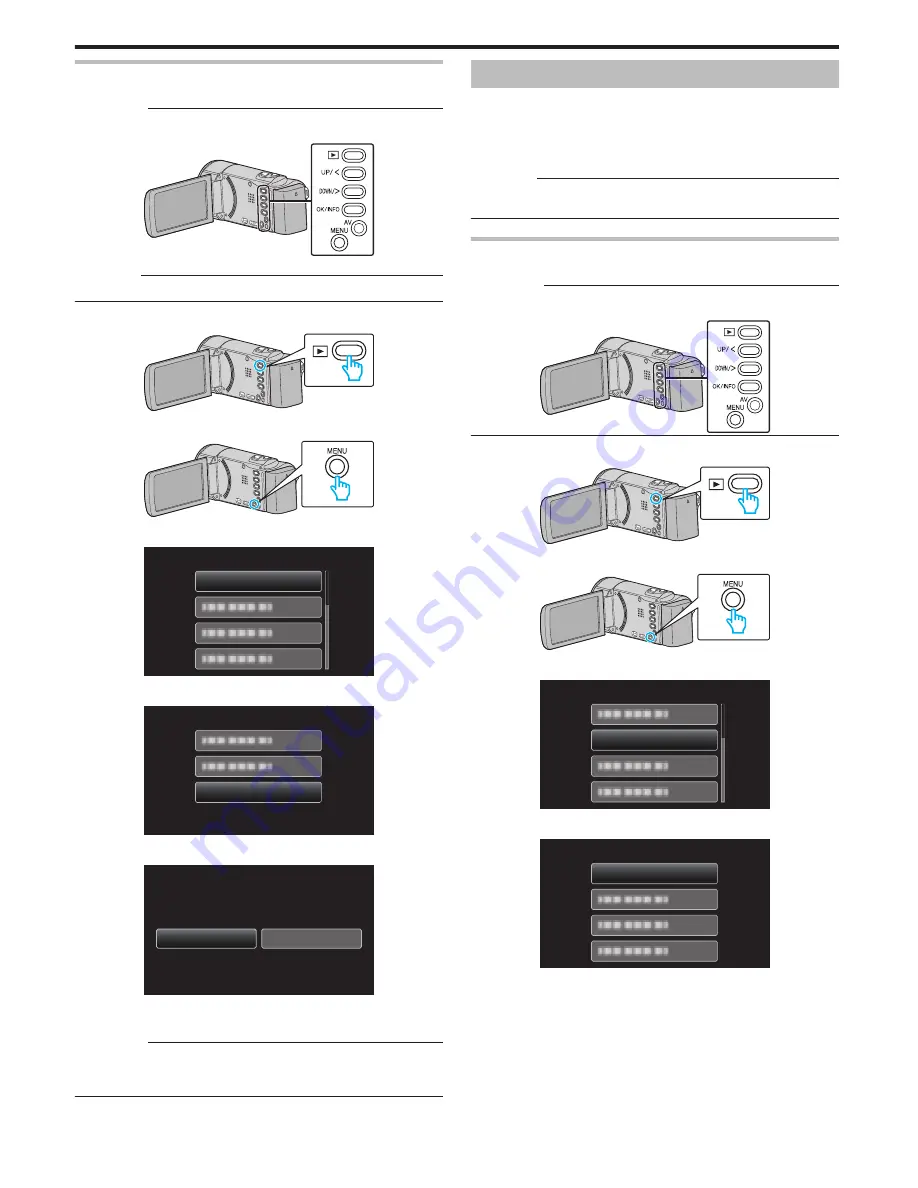
Supprimer tous les fichiers
Supprime tous les fichiers.
Remarque :
Pour sélectionner/déplacer le curseur vers le haut/la gauche ou vers le bas/
la droite, appuyez sur la touche UP/< ou DOWN/>.
.
Attention :
0
Les fichiers supprimés ne peuvent être restaurés.
1
Sélectionnez le mode de lecture.
.
2
Appuyez sur MENU.
.
3
Sélectionnez “SUPPRIMER”, puis appuyez sur OK.
.
SUPPRIMER
4
Sélectionnez “TOUT SUPPRIMER”, puis appuyez sur OK.
.
TOUT SUPPRIMER
SUPPRIMER VIDEOS
5
Sélectionnez “OUI”, puis appuyez sur OK.
.
NON
OUI
(SAUF SCENES PROTEGEES)
TOUT SUPPRIMER ?
0
Une fois la suppression terminée, appuyez sur OK.
0
Pour annuler la suppression, sélectionnez “NON” et appuyez sur OK.
Remarque :
0
Les fichiers protégés ne peuvent être supprimés.
Annulez la protection avant de supprimer un fichier.
“Protéger des fichiers” (
A
p. 44)
Protéger des fichiers
Protégez les vidéos importantes pour éviter toute suppression accidentelle.
“Protéger/Annuler la protection du fichier actuellement affiché” (
A
p. 44)
“Protéger/Diffuser la protection des fichiers sélectionnés” (
A
p. 45)
“Protéger tous les fichiers” (
A
p. 46)
“Annuler la protection de tous les fichiers” (
A
p. 46)
Attention :
0
Lorsque le support d’enregistrement est formaté, même les fichiers
protégés seront supprimés.
Protéger/Annuler la protection du fichier actuellement affiché
Protège ou annule la protection du fichier affiché.
Remarque :
Pour sélectionner/déplacer le curseur vers le haut/la gauche ou vers le bas/
la droite, appuyez sur la touche UP/< ou DOWN/>.
.
1
Sélectionnez le mode de lecture.
.
2
Appuyez sur MENU.
.
3
Sélectionnez “PROTEGER/ANNULER”, puis appuyez sur OK.
.
PROTEGER/ANNULER
4
Sélectionnez “ACTUEL”, puis appuyez sur OK.
.
ACTUEL
PROTEGER/ANNULER
5
Assurez-vous qu’il s’agit bien du fichier à protéger, sélectionnez “OUI”
puis appuyez sur OK.
Éditer
44
















































